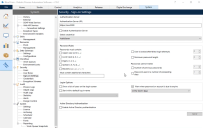サインオン設定
Authentication Server経由のネイティブ認証
Authentication Server経由のネイティブ認証は、Authentication Serverコンポーネントを使用してBlue Prismマルチ認証環境で利用できます。これは、Blue Prism APIおよび/またはブラウザーベースのControl Roomをバージョン7.0以降で使用する場合にのみ必要です。
Authentication Serverが構成されていて、[セキュリティ - サインオン設定]画面で有効になっている場合、ユーザーは[Authentication Serverを使用してサインイン]ボタンを使用してのみログインできます。
詳細については、「Blue Prismでの認証」および「Authentication Server」を参照してください。
画面のこのセクションでは、ユーザーのパスワードに対する制限を管理できます。
- パスワードには最小の長さを設定できます。
-
パスワードは、少なくとも1つの大文字、小文字、数字、特殊文字、括弧を含めるように制限できます。各オプションの完全な文字セットは以下のとおりです。これらのセットに加えて、追加文字のテキストボックスに文字を追加することによってカスタムセットを作成できます。
大文字 ABCDEFGHIJKLMNOPQRSTUVWXYZ 小文字 abcdefghijklmnopqrstuvwxyz 数字 0123456789 特殊文字 !"$%^&*_+=-:;@'~#,.?/\|`¬ 括弧 ()<>{}[]
-
指定した回数ログインに失敗するとユーザーアカウントをロックアウトするように設定できます。ロックアウトされたユーザーは、管理者によってアカウントのロックが解除されるまでログインできなくなります。
-
ユーザーが自分のパスワードを変更する際、過去に使用したパスワードのうち何回前までのものまたは何日前までのものは使用できないようにするかを制限できます。
パスワードルールを設定したら、[適用]ボタンをクリックして変更を適用します。変更は、ユーザーの次回のログイン時より有効になります。
システム全体の[パスワード管理によるパスワードの貼り付けを許可]設定を使用して、ユーザーがBlue Prismのパスワードボックスにパスワードを貼り付けないようにできます。詳細については「システム設定」を参照してください。
ログインオプション
ログインオプションセクションでは、ユーザーがログインする前に表示されるログイン画面のオプションを選択できます。
-
必要に応じてユーザーのリストをログイン画面に表示できます。これにより、ユーザーは入力する代わりに自分のユーザー名をクリックできるため、ログイン時の時間を短縮できます。
-
ユーザーがBlue Prismを起動すると、最後にログインしたユーザー名が表示されます。これは、同じコンピューターを主に1人のユーザーのみが使用している場合に特に便利です。または、ログイン画面でWindowsユーザー名を使用することもできます。これは、Blue Prismユーザー名とWindowsユーザー名が同じ場合に便利です。デフォルトのオプションでは、ユーザー名が空のまま表示されます。
-
パスワードの有効期限が切れる直前にユーザーに通知するオプションは、有効期限の前日から最大14日前までに設定および構成できます。選択した期間内にパスワードの有効期限が切れる場合は、ユーザーのログイン時にメッセージが表示されます。
Active Directory認証
Active DirectoryドメインのメンバーのBlue Prism管理者は、このセクションでActive Directory認証を有効にして(以下の図を参照)、Active Directoryユーザーとして新しいユーザーを作成できます。Active Directoryドメインのメンバーでない管理者がActive Directory認証を有効にしようとすると、エラーメッセージが表示されます。詳細については、「シングルサインオン」を参照してください。
 Docs
Docs